Как запустить несколько .BAT файлов в файле .BAT. Как открыть пакетный файл windows bat
Как открыть файл BAT? Расширение файла .BAT
- Как открыть файл с расширением BAT?
- Как провести конвертирование файла BAT в другой формат?
- Что такое расширение формата файлов BAT?
- Какие программы обслуживают файл BAT?
Как изменить (редактировать) bat-файл (пакетный файл)
Рейтинг: 4 / 5
В предыдущей статье было показано и рассказано, как создать bat-файл (пакетный файл). В этой статье мы рассмотрим несколько способов, как открыть bat-файл для того, чтобы внести в него изменения. Всё не так просто, как может показаться на первый взгляд, так как батник исполняемый файл и при двойном клике по нему, он запускается на выполение. Поэтому для его редактирования нужно пойти на небольшие ухищрения, о которых и пойдёт речь ниже.
Первый способ редактирования bat-файла (открываем в Проводнике из контекстного меню)
Если кликнуть по иконке или по имени bat-файла правой кнопкой мыши, то выпадет контекстное меню. Как уже становится очевидным, для того, чтобы изменить bat-файл, нужно выбрать опцию «Изменить». После этого откроется текстовый редактор, в котором можно будет внести изменения и сохранить их. По умолчанию в Windows для этого открывается «Блокнот»:

Второй способ открытия bat-файла для редактирования (перетаскиваем из Проводника в текстовый редактор)
Этот способ требует большего числа манипуляций и большего мастерства владения мышкой. Итак:
- Открываем «Блокнот»
- Открываем «Проводник»
- Находим в «Проводнике» наш bat-файл, который будем редактировать
- Кликаем по нему левой кнопкой мыши и не отпускаем её, а тащим файл в окно «Блокнота»
- Отпускаем левую кнопку мыши, когда курсор будет в окне «Блокнота» (на конце курсора будет нарисован + в квадрате)
В общем, как-то так, как показано на картинке: =D
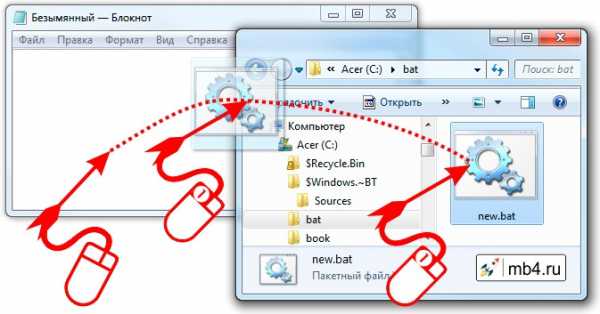
Третий способ редактирования bat-файла (средствами текстового редактора «Блокнот»)
Ну тут всё просто и понятно. После того, как «Блокнот» открыт, можно зайти в его меню «Файл» и выбрать опцию «Открыть» (или просто нажать Ctrl + O):

Дальше будет небольшая хитрость ;)
Находим папку, в которой лежит наш батник и обязательно меняем опцию показа фалов на «Все фалы (*.*)». Если этого не сделать, в окне «Открыть» мы не увидим нашего bat-файла, а значит, не сможем его открыть. Дальше можно кликнуть по файлу два раза или выбрать его и нажать на кнопку «Открыть»:

Итог:
Любой из описанных способов приведёт к открытию bat-файла в текстовом редакторе, в котором можно будет внести в него изменения. Обязательно после того, как изменения были внесены, нужно их сохранить. Для этого также нужно обратить внимание, чтобы стояла выбранной опция «Все файлы (*.*)» (иначе, наш «Блокнот» может сохранить изменённый файл, как текстовый, то есть с расширением .txt, а оно нам не надо, надо с расширением .bat).
Так и вносятся правки в bat-фалы — никакой магии. Надеюсь, что всё понятно. =)
Заберите ссылку на статью к себе, чтобы потом легко её найти ;)
Выберите, то, чем пользуетесь чаще всего:
Спасибо за внимание, оставайтесь на связи! Ниже ссылка на форум и обсуждение ; )
mb4.ru
Как создать bat-файл (пакетный файл)
Рейтинг: 5 / 5

В этой статье рассмотрим два способа создания bat-файла: с помощью Проводника и с помощью Блокнота. Этого будет достаточно, чтобы создавать новые bat-файлы, но сперва определимся, для чего они нужны. Если совсем просто, то bat-файл нужен для того, чтобы один раз записать набор команд для командной строки Windows, а затем выполнять их в любое время не набирая каждый раз. В общем, идеальный вариант для ленивых и/или системных администраторов. =)
Сразу перейду к делу:
Способ первый. Создаём bat-файл в «Проводнике»
Сразу оговорюсь, что для этого способа нужно, чтобы было включено отображение расширение файлов в «Проводнике». Это удобно во многих случаях и я не понимаю, почему по умолчанию эта фишка отключена в Windows.
Итак, создаём текстовый файл в «Проводнике»:
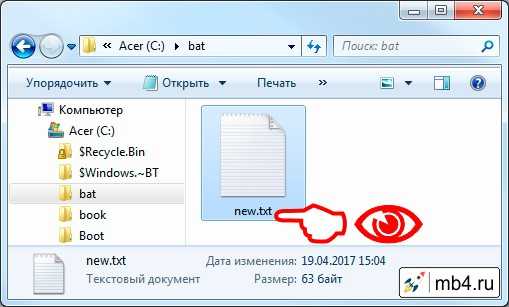
Меняем его расширение (то, что после последней точки) на .bat:
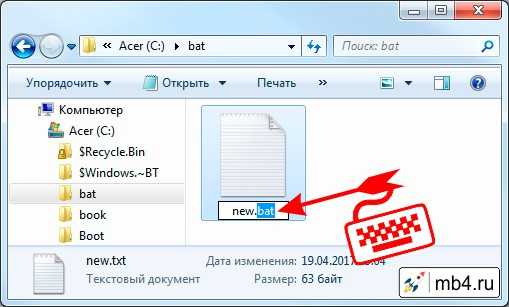
После того, как нажмём на Enter, Windows поинтересуется «После изменения расширения этот файл может оказаться недоступным. Выполнить изменение?». Ну конечно «Да»! Именно этого мы и добиваемся: сменить расширение .txt на .bat:
Вуаля! Мы получили «батник», т.е. исполняемый файл, в который можно вписать команды, которые будут выполняться при его запуске:
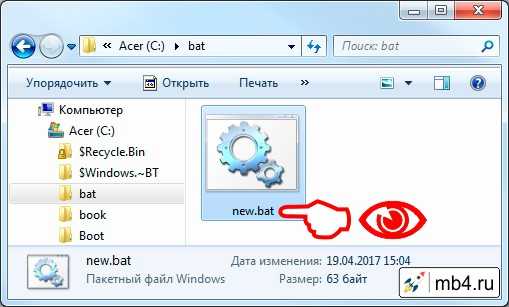
Способ второй. Создаём bat-файл в «Блокноте»
Чтобы создать bat-файл с помощью «Блокнота», нужно открыть «Блокнот» (или любой текстовый файл в «Блокноте») и воспользоваться меню «Файл», опция «Сохранить как...»:

Откроется окно сохранения файла. Тут важно учесть 2 вещи:
- «Тип файла» должен быть выставлен на Все файлы (*.*)
- «Имя файла» должно иметь расширение .bat
Смотрим, куда сохраняем (чтобы потом найти) и жмём кнопку «Сохранить»:
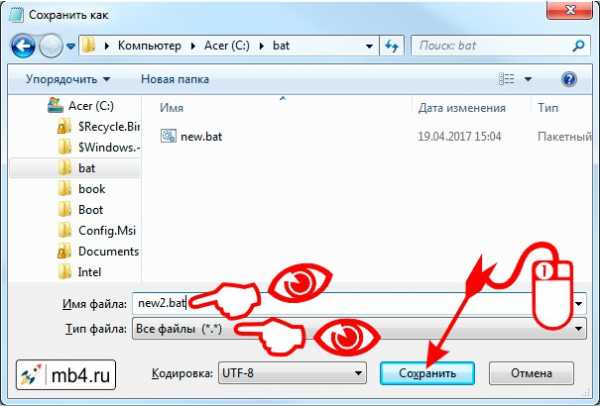
Получаем ещё один bat-файл =)
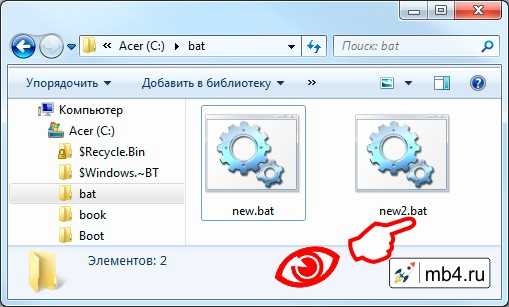
Итого:
Любой их этих способов имеет смысл, если есть права администратора. Но первый требует дополнительных настроек (которые я рекомендую всё-таки поменять и применить).
Заберите ссылку на статью к себе, чтобы потом легко её найти ;)
Выберите, то, чем пользуетесь чаще всего:
Спасибо за внимание, оставайтесь на связи! Ниже ссылка на форум и обсуждение ; )
mb4.ru
Чем открыть формат bat?: Утилиты - Статьи - Дай программу!
Чем открыть файл bat?
Такой файл относится к пакетным, так как обрабатывает несколько операций. Bat загружает драйверы и другие программы. Отвечает за утилиты настроек комплектующих компьютера, например, звуковой карты и программ для проверки системы от вирусов (антивирусные сканеры).
Чем открыть bat? Файл с расширением bat можно создавать в обычном текстовом редакторе, соответственно и открыть тоже. Только не перепутайте и не получите файл с двойным расширением bat.txt. Для этого в своей системе активируйте функцию просмотр расширений. Вы можете сами настроить запуски нужных программ. Только будьте осторожны. У вас может возникнуть проблема запуска компьютера. В случае, если вы не хотите переустанавливать операционную систему, воспользуйтесь антивирусной утилитой AVZ. Она поможет вам, не трогая файлы bat, восстановить систему.
Bat файл вы можете открыть с помощью самой системе Windows. Для этого нажмите в системе XP Пуск-Выполнить-cmd.exe, появится командная строка. Напишите нужный файл и нажмите Enter. В Vista и Windows 7 нажмите Пуск и в строке наберите тот же cmd.exe. В командной строке напишите/укажите путь к файлу с расширением bat. Сам файл exe находится по адресу: C:\WINDOWS\system32\cmd.exe.
Чем открыть файл bat можно ещё? Существует утилита для открытия различных php, java и других подобных файлов. Она имеет подсветку кода и пр. Тем самым, ей удобнее просматривать открытые файлы bat. Но это дело вкуса. Кто-то предпочтёт обычный текстовый документ для открытия bat.
На вопрос, чем открыть формат bat, даётся только один ответ. Bat файл является системным, потому он открывается либо штатными программами вроде cmd.exe, или с помощью обычного текстового редактора. Специальных утилит, открывающих именно такие файлы нет.
Можно использовать различные программные коды, но это для продвинутых пользователей. А для новичков и для тех, кто не хочет вникать в дебри запускающих файлов компьютера, пускай использует командную строку cmd, о которой уже было сказано или стандартную программу блокнот.
Стоит помнить, что bat файл запускает важные для вашего компьютера программы, отвечающие за жизнеспособность операционной системы. Потому, необходимо очень осторожно данный файл редактировать и только из-за крайней необходимости, когда другого варианта вы не видите. Последней возможностью станет переустановка Windows.
dprogu.ru
cmd - Как запустить несколько .BAT файлов в файле .BAT
Все остальные ответы верны: используйте вызов. например:
call "msbuild.bat"История
В древних версиях dos было невозможно рекурсивно выполнять пакетные файлы. Затем была введена команда вызова, которая вызывала другую оболочку cmd для выполнения командного файла и возвращала выполнение обратно в вызывающую оболочку cmd по завершении.
Очевидно, что в более поздних версиях больше никакой другой оболочки cmd не было.
В первые дни многие командные файлы зависели от того, что вызов командного файла не будет возвращаться в вызывающий пакетный файл. Изменение этого поведения без дополнительного синтаксиса нарушило бы многие системы, такие как системы пакетного меню (с использованием пакетных файлов для структур меню).
Как и во многих случаях с Microsoft, причиной этого является обратная совместимость.
Советы
Если ваши командные файлы имеют пробелы в своих именах, используйте кавычки вокруг имени:
call "unit tests.bat"Кстати: если у вас нет всех имен пакетных файлов, вы также можете использовать для этого: (не гарантирует правильный порядок вызовов пакетных файлов, следуйте порядку файловой системы)
FOR %x IN (*.bat) DO call "%x"Вы также можете реагировать на уровни ошибок после вызова. Используйте
exit /B 1 # or any other integer value in 0..255чтобы вернуть уровень ошибок. 0 означает правильное выполнение. В вызывающем пакетном файле вы можете реагировать с помощью
if errorlevel neq 0 <batch command>Используйте, если errorlevel 1, если у вас есть более старая Windows, а затем NT4/2000/XP, чтобы поймать все уровни ошибок 1 и выше.
Чтобы управлять потоком пакетного файла, есть goto: - (
if errorlevel 2 goto label2 if errorlevel 1 goto label1 ... :label1 ... :label2 ...qaru.site
Как создать bat файл и для чего он нужен

При работе с большими объемами информации иногда необходимо выполнить ряд однотипных действий применимых для большого количества файлов. К примеру, это может быть переименование текстовых файлов fb2 с учетом заданных требований, для последующей сортировки или создания каталога данных. Для ручного выполнения данной работы может потребоваться много времени и усилий, а значит гораздо проще провести пакетную обработку файлов.
При работе в ОС Windows для этого можно создать специальный пакетный файл имеющий расширение bat, в котором будут последовательно указаны команды, определяющие действия над файлами.
Как создать bat файл для пакетной обработки файлов
Прежде всего, стоит сказать, что bat файл представляет собой текстовый документ, в котором простым списком указаны необходимые директивы, а потому его можно создать в любом текстовом редакторе.
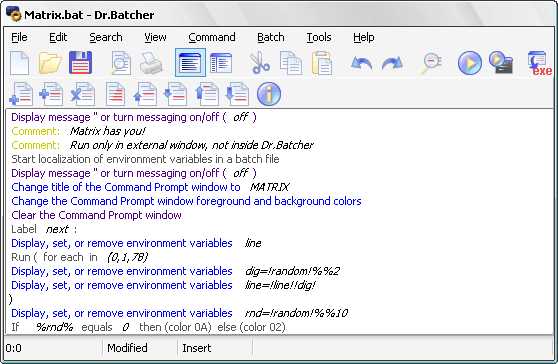
Чаще всего для этого используют «Блокнот». Чтобы программа начала работать, в документе, после внесения в него необходимой последовательности, меняют расширение с txt на bat.
Говоря о bat файлах, нельзя не сказать о самих командах, используемых для пакетной обработки файлов в ОС Windows. На сегодняшний день их порядка восьмидесяти, каждая из которых имеет свое предназначение.
Так, например команда copy используется для копирования данных, что довольно часто необходимо для создания резервных копий жесткого диска или данных сервера. С помощью команды rename можно осуществить переименование файлов, что может потребоваться для стандартизации данных при создании сайта или же замены некорректных наименований (например, кириллицей) на более надежные (латинским алфавитом). Если же требуется перенести данные из одной папки в другую, используется функция move.
Помимо этого синтаксис составления bat файла предусматривает дополнительные команды, среди которых наиболее часто используют for (цикл), in (параметры шага в порядке «начальная величина, шаг, конечная величина») и do (действие).Рассмотрим пример замены расширения в пакете текстовых документов, которые находятся в заданной папке с именем document. Запись команд в bat файле будет выглядеть следующим образом:
for /r document %%i in (*.txt) do ren %%i %%~ni.doc
В данной форме записи предполагается замена всех существующих в папке документов .txt на .doc, при этом переменная ~ni предполагает выделение только имени файла.
Материалы по теме:
Как открыть другие расширения файлов:
www.nikmurashkin.ru
- Что делать если не работает камера на компьютере

- Какие вы знаете компьютерные программы
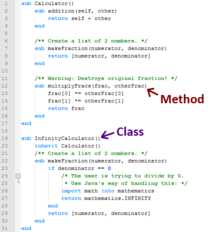
- Линукс федора
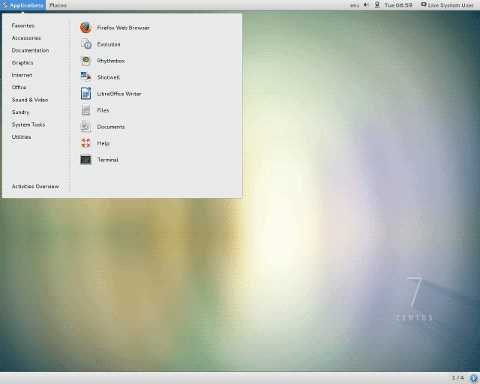
- Самые необходимые
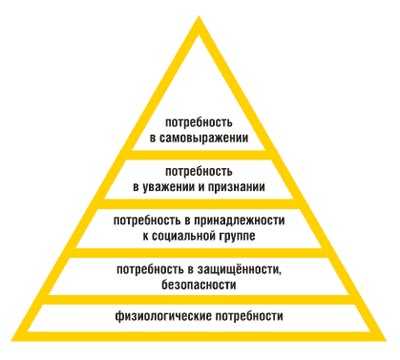
- Очистка диска временные файлы что это
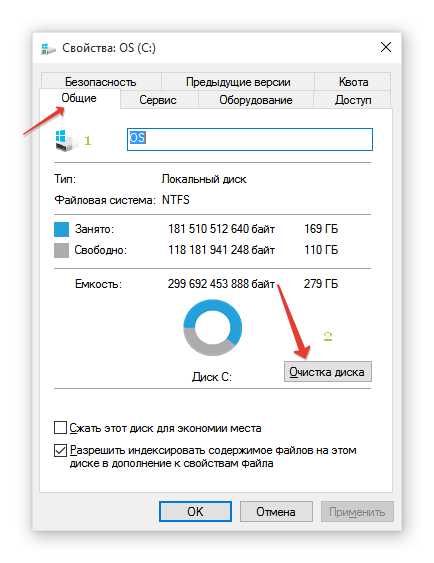
- Как записывать видео с экрана компьютера
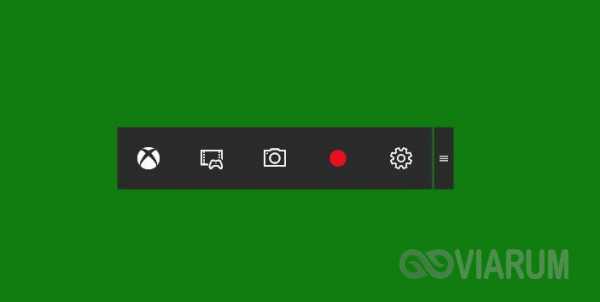
- Что это hklm
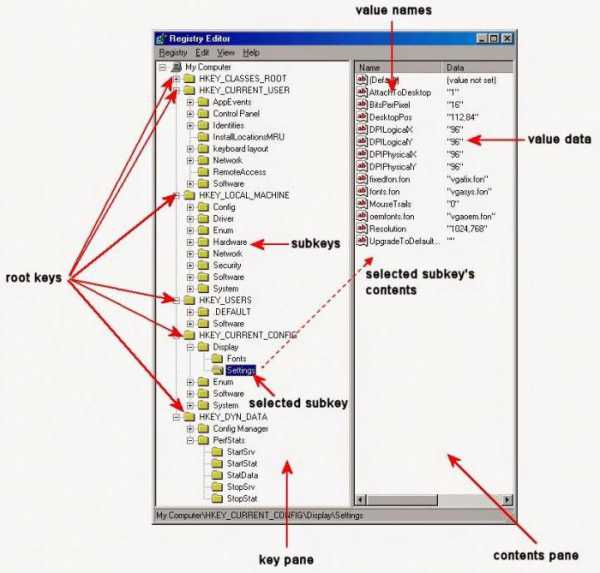
- Почему ярлык игры стал белым

- Какая лучше технология изготовления матрицы для монитора
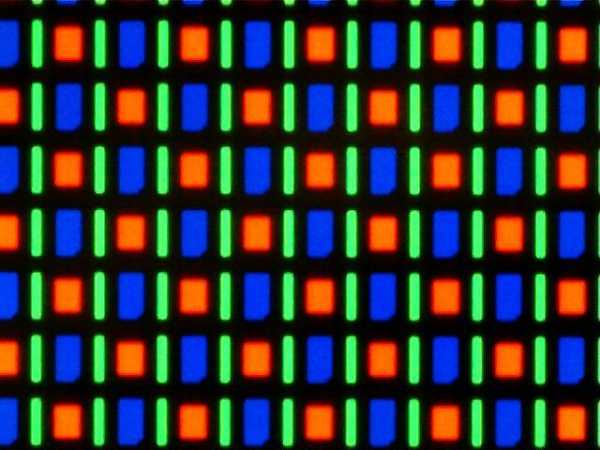
- Windows 7 синий экран ошибка 0x0000001e

- Как остановить обновление windows

